Como utilizar o Criador de URL para marcar a UTM?
E aí, tudo certo?😄
O Criador de URL é uma ferramenta muito útil para você que necessita mensurar qual campanha está convertendo mais, e também rastrear suas vendas.
Quando você cria uma UTM, a ferramenta da Eduzz consegue reconhecer como o público acessou determinada URL. Assim, é possível mostrar resultados mais específicos nos relatórios das suas vendas.
Siga as instruções abaixo para saber como configurar corretamente as UTMs em seu link:
![]() Em sua conta MyEduzz, no menu lateral acesse a aba "Links":
Em sua conta MyEduzz, no menu lateral acesse a aba "Links":
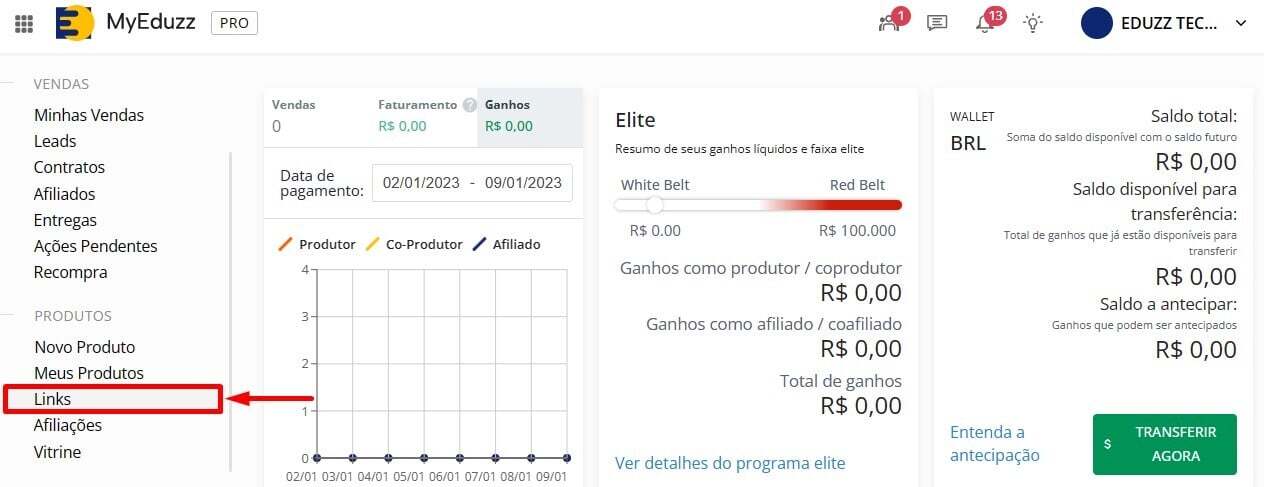
![]() Na tela "Meus Links de Divulgação" e selecione o conteúdo ou variação que deseja habilitar a função:
Na tela "Meus Links de Divulgação" e selecione o conteúdo ou variação que deseja habilitar a função:
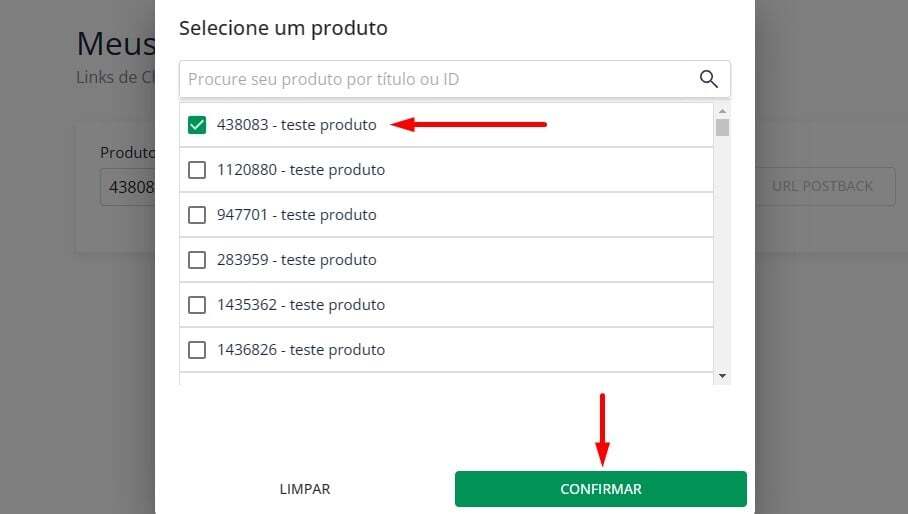
![]() Após confirmado o produto, selecione a opção "Criador de URL":
Após confirmado o produto, selecione a opção "Criador de URL":
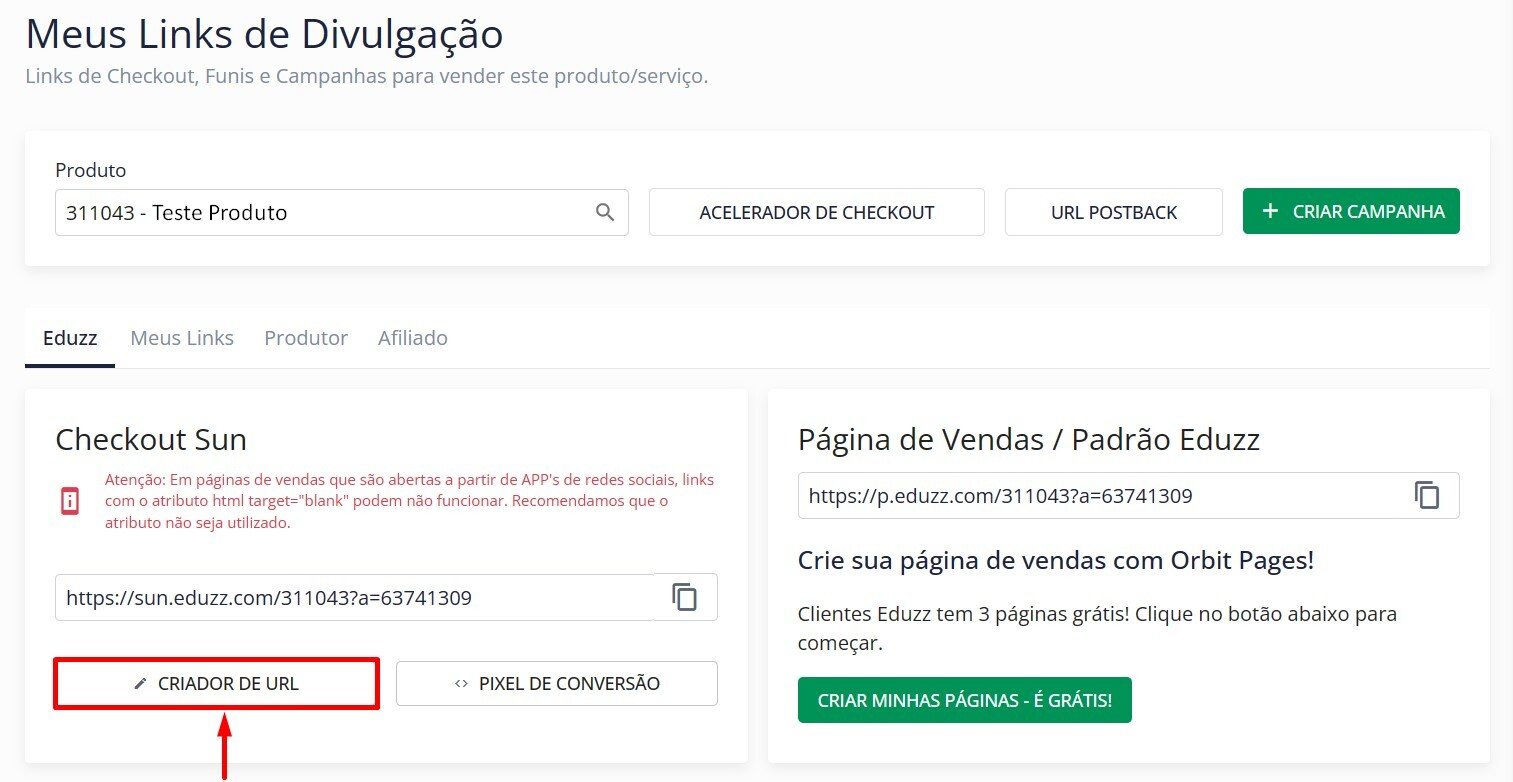
![]() Preencha os campos que forem validos de acordo com sua necessidade. Não é necessário o preenchimento de todos os campos, é obrigatório que seja preenchido ao menos um para gerar o link com o parâmetro de UTM em questão:
Preencha os campos que forem validos de acordo com sua necessidade. Não é necessário o preenchimento de todos os campos, é obrigatório que seja preenchido ao menos um para gerar o link com o parâmetro de UTM em questão:
Origem da campanha ( utm_source ):
- Nesta opção nós definimos onde será feito a divulgação do link. Para depois que ocorrer a venda sabermos de forma rápida de qual plataforma ela foi feita, por exemplo se foi uma venda que veio do Facebook, Google etc.
Mídia da campanha ( utm_medium ):
- Neste campo você consegue determinar o tipo de mídia que está utilizando para divulgar o link. Como um CPC, Banner ou email.
Conteúdo da campanha ( utm_content ):
- Aqui você consegue definir outros detalhes sobre a campanha para ajudar a identificar ou extrair outros detalhes. Por exemplo BannerPromocao
Origem da campanha ( utm_campaign ):
- Na origem você defini detalhes sobre a divulgação da campanha em questão. Por exemplo CampanhaDeLancamento.
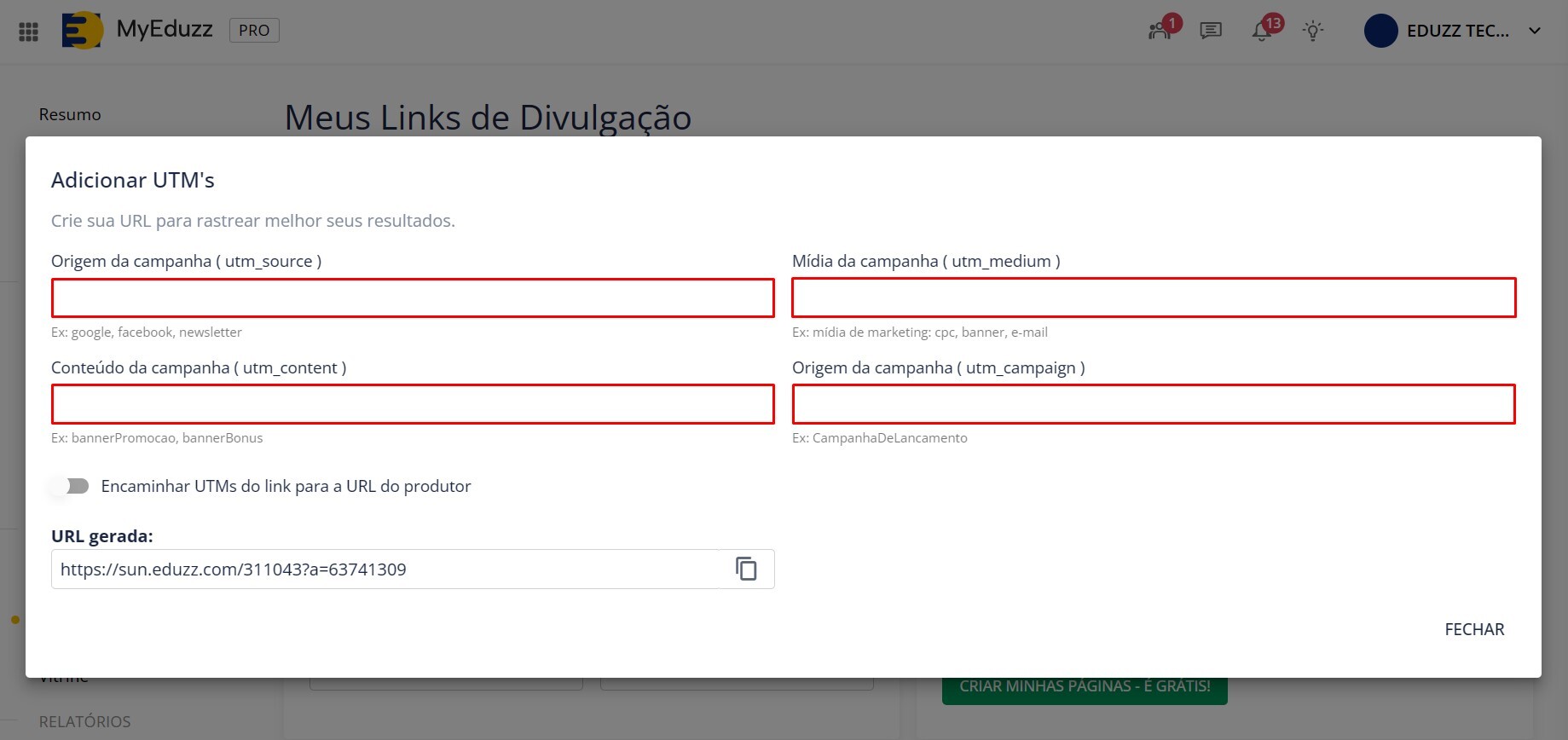
Conforme é preenchido os campos com os dados desejados o link de checkout é atualizado com os parâmetros em questão como no exemplo a baixo:
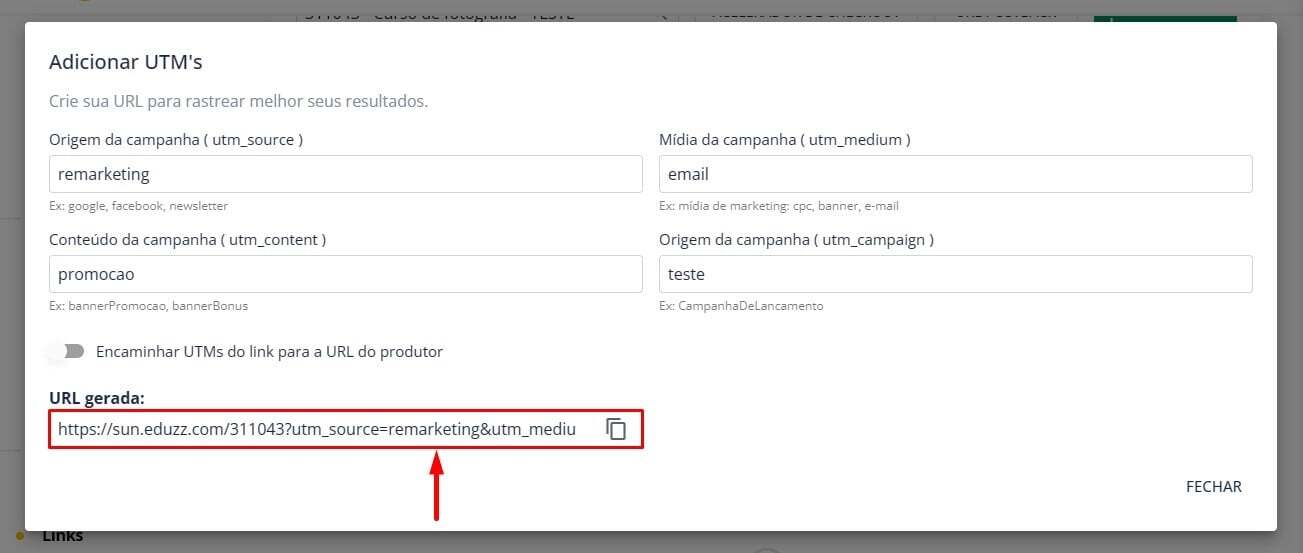
Agora é somente utilizar o link gerado para divulgação e as vendas que ocorrem por este link terão as UTMs marcadas.
Obs: Cada UTM tem um objetivo, mas você consegue inserir os dados que desejar de acordo com sua necessidade de informações para rastreamento. A única regra, é que por serem parâmetros que serão incluídos em seu link de checkout, é obrigatório que não tenha espaço ou caracteres especiais para evitar qualquer erro de reconhecimento do link após ser criado;
Obs: O link não fica salvo após ser gerado, mas caso perca o link é somente realizar o procedimento novamente e será gerado o link com os parâmetros novamente;
Obs: A opção "Encaminhar UTMs do link para a URL do produtor" é uma função para os afiliados, quando ativada por um afiliado as UTMs usadas pelo afiliado são também exibidas na visão do Produtor.
Ficamos muito felizes em te ajudar! 😃
Ainda precisa de ajuda? Estamos prontos para te atender! 🙂
Caso ainda haja dúvidas, envie uma solicitação à nossa equipe de suporte por meio do link do formulário.
Neste link, serão solicitadas algumas informações para validar sua identidade. É por meio dele que você poderá relatar seu problema, permitindo que sua dúvida seja encaminhada à equipe de atendimento e garantindo que sua solicitação seja devidamente atendida. 😉